教你用U盘制作双系统启动盘
1、下面我们开始给U盘分区 准备一个4G的U盘,一定要4G的
U盘分区?U盘不管在XP或WIN7的磁盘管理里都没有分区的选项,怎么办????
其实很简单,找U盘的量产工具就可以解决了。
下载U盘的量产工具,U盘的类型都是由主控芯片来决定,怎么看自己U盘主控是上面型号的呢?
最简单的方法就是拆开U盘,看那个小的芯片就知道上面型号的,我用的这个U盘是MW8209的主控,我只要找到8209的量产工具就可以。

2、金士顿的U盘。。。其实这是从TB买的控板送的壳子,这点可以说明我们买的金士顿U盘大部分都是山寨的。。。。大块的那块是内存颗粒。

3、但有些网友说:我的U盘拆不开或还在保修期怎么办?
这个也很简单,我们可以下载一个看U盘主控的软件 chipgenius
看到我的U盘是迈科威 8208的芯片,我用8209的量产可以量产
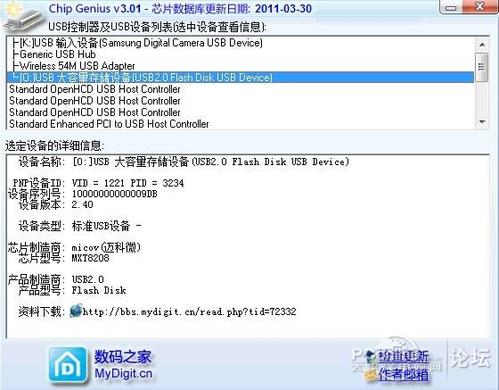
4、接下是开始量产U盘了
设置 分区数量2,可移动盘,容量我设定在2.5G,因为WIN7映像都快2.5G了,所以我多留了些空间,点那个打勾,下面的那个小盘就会自己分容量了

5、开始量产,点磁盘的盘符或全部开始都可以开始量产!
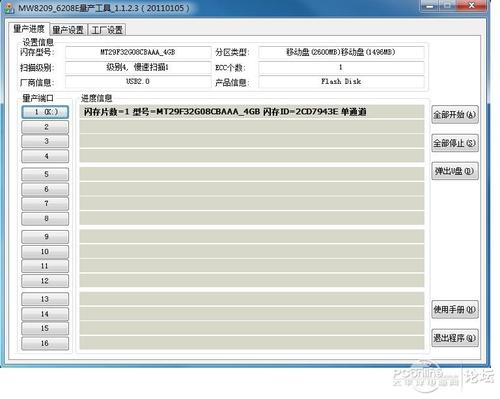
6、正在扫描!

7、量产成功

8、U盘量产好了就开始安装WIN7的映像
先装Windows7 USB/DVD Download Tool工具,安装好点开

9、安装映像很简单,选择映像
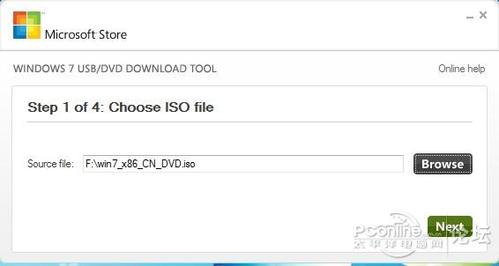
10、选择USB设备

11、选你要装的那个盘,我选2.5G的

12、开始制作了中,到百分之100%就行了
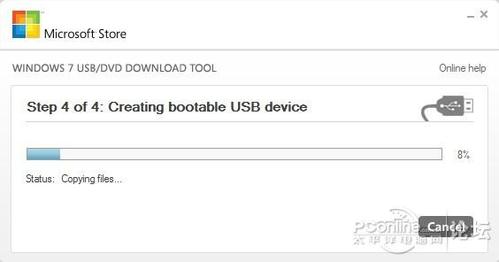
13、在制作WIN7的同时也可以制作PE的
我用的是老毛桃的PE,选4开始,其实老毛桃这个都是傻瓜是操作,不管是新手还是老鸟都会的,我这里就简单发一下过程

14、选那个剩下的1.4G的,文件系统最好是FAT32比较兼容

15、密码自己设定就可以了,不一定要和我一样的

16、等WIN7和PE制作完就可以重启电脑用U盘启动了,记得要把XP的GHO文件拷到装PE的那个盘里哦!
我用的是昂达A78GT的主板,BIOS设置如下
选BOOT 硬盘选项

17、选第一个硬盘,进入选择那个设备为第一个启动,我们看到有两个USB 2.0,选第一个USB 2.0
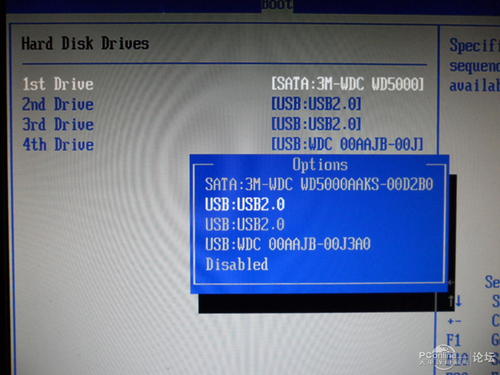
18、USB 2.0
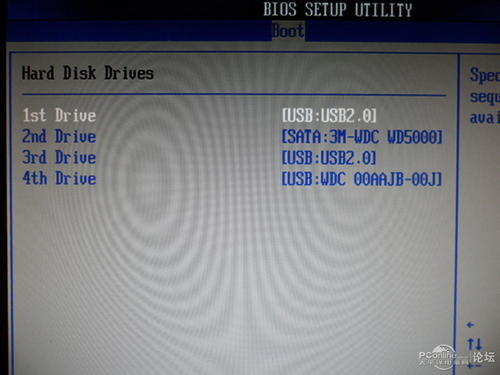
19、按F10保存退出,OK
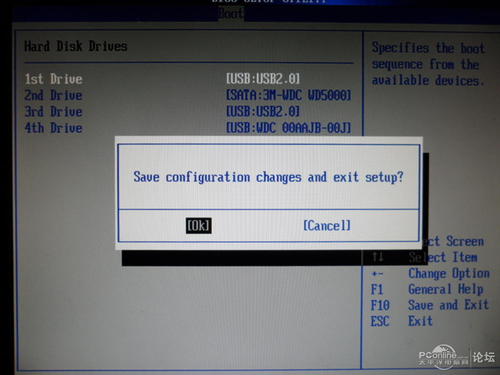
20、启动中,看见那个白条了不?那个是WIN7在加载文件的

21、Windows7界面

22、Windows7安装界面

23、到此,WIN7U盘启动制作成功!那PE呢?我们接着往下看

24、继续进BIOS设置,还是第一个启动设备,选第二个USB 2.0

25、继续保存退出,OK
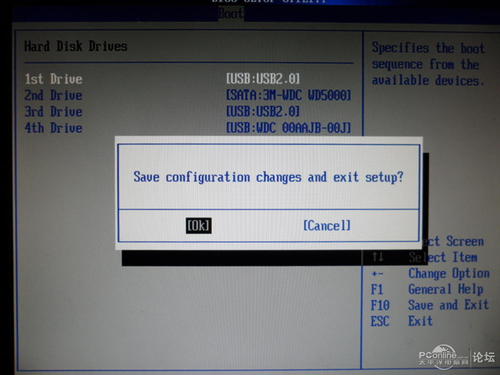
26、启动!成功!
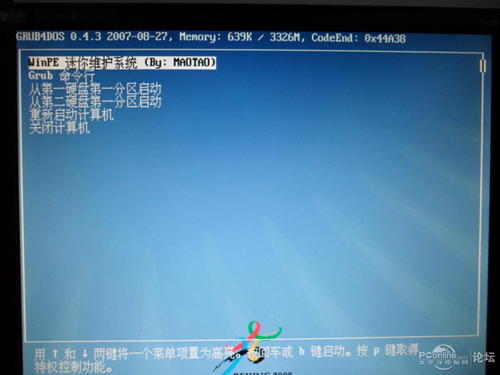
27、输入密码

28、进入PE,XP启动界面
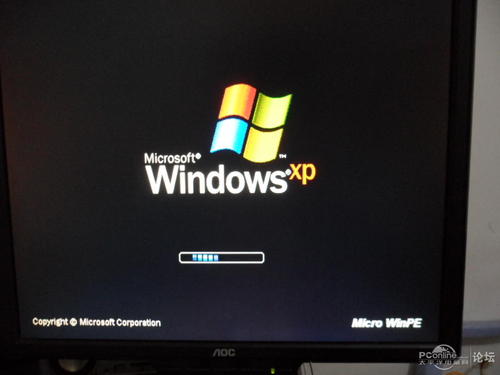
29、双系统U盘制作成功哦!
自我感觉这种U盘很适合电脑城装机人员使用
